背景效果图可以应用在多方面,一幅炫丽的背景图给人以无限遐想,下面我们来用Photoshop打造一款炫丽背景效果。
1、新建一个文件。双击背景图层,在弹出的对话框中保留默认设置,单击确定,将背景图层转换为普通图层。
2、将图层0填充为黑色,选择图层0,执行菜单栏中的“滤镜”→“渲染”→“镜头光晕”命令,弹出“镜头光晕”对话框,设置参数如图01所示,图像效果如图02所示。
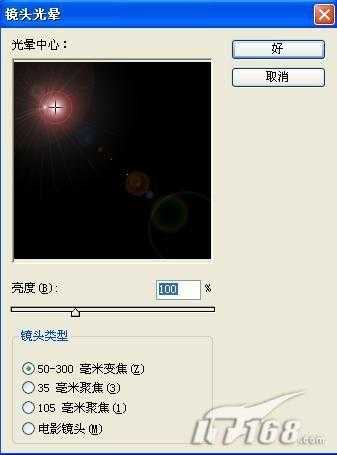
图1 Photoshop镜头光晕设置

图2 图像效果
3、按快捷键Ctrl Alt F键,重复执行镜头光晕命令,设置参数如图03所示。
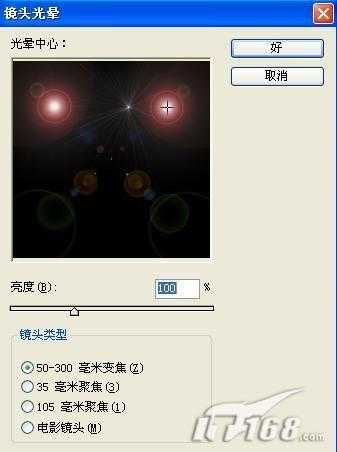
图3 Photoshop镜头光晕设置
4、在次重复执行两次镜头光晕,设置参数如图04所示,图像效果如图05所示。
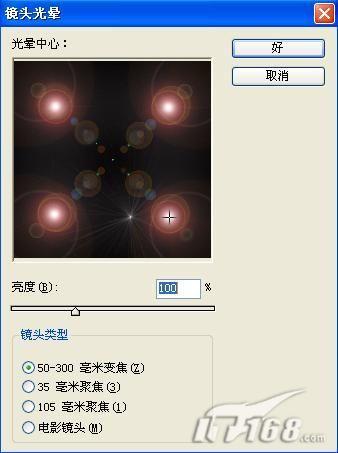
图4 Photoshop镜头光晕设置
上一页12 3 4 5 6 下一页 阅读全文